Nếu bạn là một “dân chơi” trong cộng động tiền điện tử, có lẽ cái tên Tab Trader không còn quá xa lạ với bạn. Tab Trader là gì? Nó chính là một ứng dụng để các bạn theo dõi biến động thị trường. Hôm nay, giavang.com sẽ hướng dẫn chi tiết cách sử dụng Tab Trader cho người mới một cách dễ hiểu nhất. Hãy theo dõi cùng chúng tôi nhé!
Mục Lục
Lịch sử hình thành Tab Trader
Dự án Tab Trader được hình thành vào khoảng năm 2014. Vào tháng 3/2014, Twitter của dự án chính thức được ra mắt và hiện có hơn 10k follow.
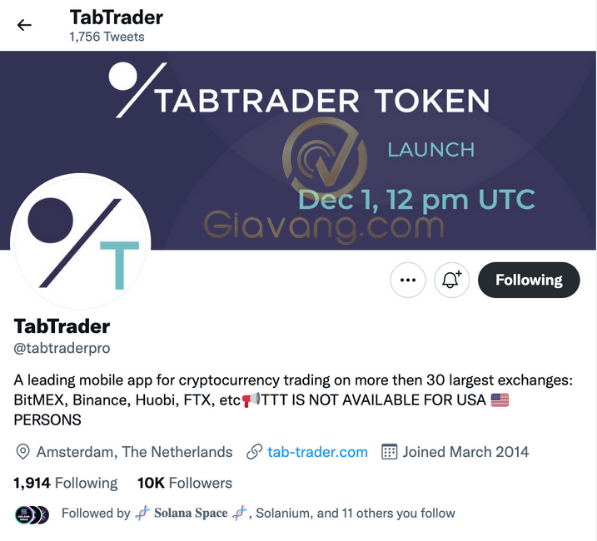
Tab Trader là gì?
TabTrader là ứng dụng cho phép bạn theo dõi tỷ giá, biến động thị trường của các đồng Cryptocurrency từ những sàn giao dịch khác nhau. Ngoài ra, TabTrader cũng có thể thực hiện các lệnh mua bán Crypto mà không cần đăng nhập trực tiếp vào sàn giao dịch.
Một số thông số về TabTrader (nguồn: website Tab Trader):
- Có hơn 1 triệu lượt tải ứng dụng trên cả Android và IOS.
- Tỷ lệ người dùng quay lại sử dụng đạt 99%.
- Đứng Top 5 trong danh mục các ứng dụng về tài chính.
- Phiên bản Beta của TabTrader đang trong giai đoạn thử nghiệm.
Tại sao sử dụng Tab Trader mà không phải công cụ khác?
Nếu bạn là một trader trong cộng đồng tiền điện tử, Tab Trader có lẽ là một ứng dụng không thể bỏ lỡ. Nó được dùng để:
- Theo dõi giá cả các đồng coin đang đầu tư hoặc quan tâm: Lợi nhuận và biến động giá được hầu hết nhà đầu tư quan tâm hàng đầu. Mọi diễn biến về sự phát triển của dự án hay lợi nhuận đầu tư đều biểu hiện qua giá cả và một công cụ tiện dụng sẽ là thứ bất kỳ trader nào cũng mong muốn.
- Sử dụng để vẽ đồ thị phục vụ phân tích kỹ thuật: Tất nhiên, chức năng của Tab Trader không chỉ là một ứng dụng cảnh báo đơn thuần. Nó còn giúp hỗ trợ bạn trong quá trình phân tích kỹ thuật không kém gì những công cụ chuyên dụng hơn như Tradingview.
- Cài đặt cảnh báo giá: Theo dõi giá thì chúng ta đều muốn có các cảnh báo giá đúng lúc vì không thể lúc nào cũng nhìn biểu đồ 24/7 được đúng không?
- Liên kết API với các sàn giao dịch để theo dõi tổng quát các khoản đầu tư: Lợi nhuận, thua lỗ là thứ bạn quan tâm nhiều nhất. Nếu theo dõi tổng quát các lệnh giao dịch bạn sẽ có thể đánh giá được mình thực sự đã giao dịch đúng theo kế hoạch hay chưa, kết quả của chiến lược giao dịch đều thể hiện trên lợi nhuận bạn thu lại nên điểm quan trọng bạn không nên bỏ qua.
- Liên kết API bạn còn có thể trực tiếp giao dịch với nhiều sàn qua Tab Trader.
- Mua Bitcoin thông qua thẻ tín dụng: Bạn có thể mua Bitcoin và Ethereum ngay lập tức bằng thẻ VISA hoặc Mastercard trên Tab Trader.
Đối tượng và thời điểm dùng Tab Trader
Đối tượng sử dụng
Thông thường, mỗi trader thường tham gia giao dịch rất nhiều coin trên nhiều sàn khác nhau. Và hiển nhiên, không phải lúc nào trader cũng có thời gian để online di chuyển từ sàn này qua sàn khác được.
Mặc dù các sàn bây giờ đa số sẽ hỗ trợ app trên điện thoại di động nhưng việc di chuyển cũng tốn khá nhiều thời gian. Ngoài ra, trader có thể thấy ở mỗi sàn sẽ có công cụ, chỉ báo khác nhau. Đây là một trở ngại khá lớn đối với các trader khi giao dịch.
Như đã đề cập ở trên về tính năng của Tab Trader, nó như nhìn thấu được tâm can của anh em trader. Nó được tạo ra giải quyết được đa số những vấn đề vướng mắc khó giải quyết.
Dĩ nhiên, công cụ này sẽ phù hợp với tất cả các trader tham gia thị trường Crypto. Đặc biệt, nó sinh ra dành cho những trader thường xuyên phải di chuyển nhiều nhưng vẫn muốn cập nhật giá cả, biến động thị trường liên tục. Và còn một số trader muốn gom các đồng coin của mình về 1 ứng dụng để dễ theo dõi và quản lý.
Thời điểm sử dụng Tab Trader
Bất cứ thời điểm nào mà trader muốn. Ví dụ như khi bạn muốn check giá nhanh, cập nhật biến động thị trường, hay check số dư tài khoản của mình bao nhiêu.. thì bạn chỉ việc mở Tab Trader ra và thao tác.
Theo khảo sát, anh em tarder thường sử dụng tab Watchlist để xem giá các đồng coin mà họ follow.
Đặc điểm vượt trội của Tab Trader
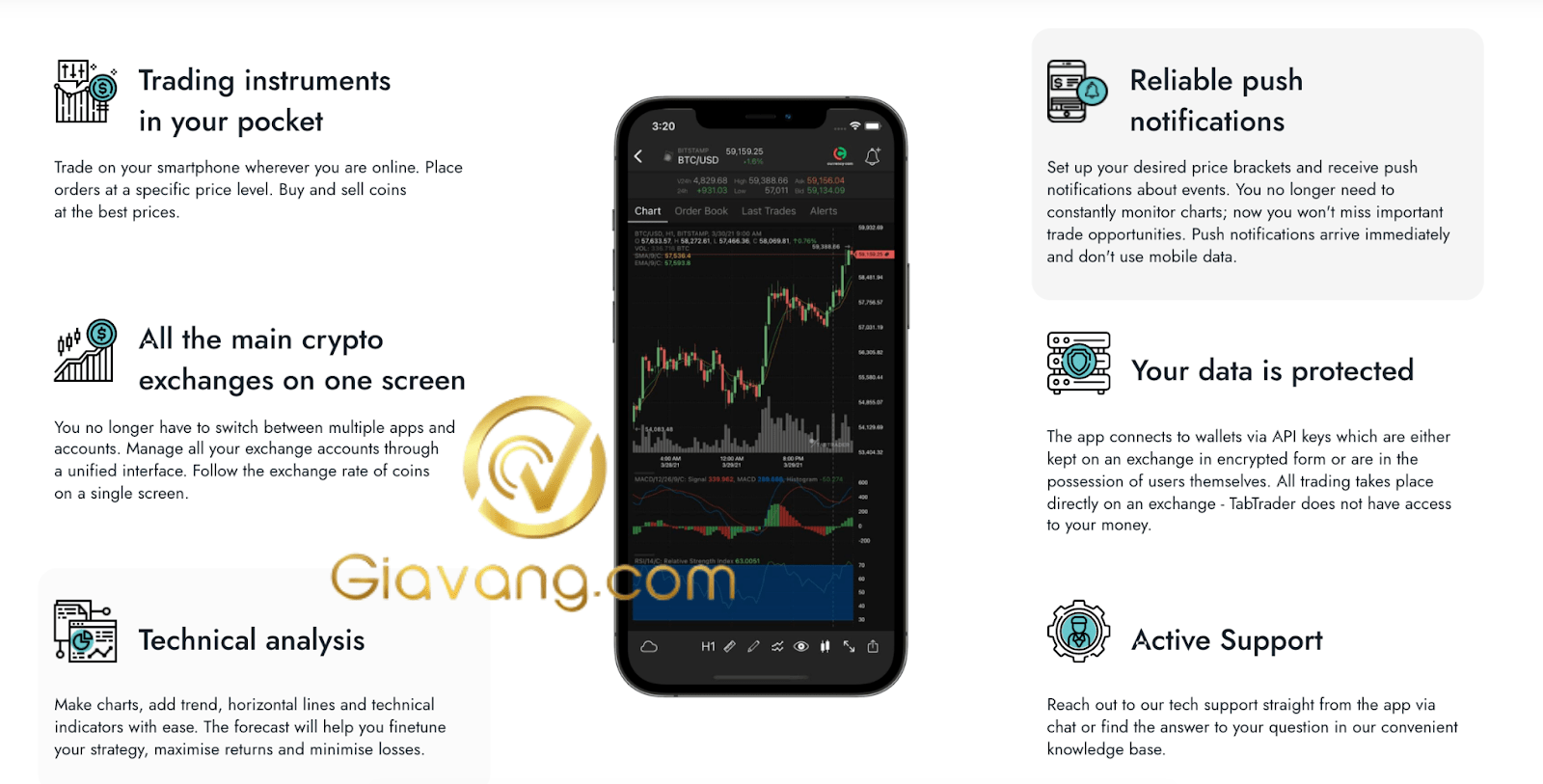
- Trading instruments in your pocket (Công cụ giao dịch thuận tiện): Giao dịch trên điện thoại thông minh của bạn mọi lúc mọi nơi. Đặt hàng ở một mức giá cụ thể. Mua và bán coin/token với giá tốt nhất.
- All the main crypto exchanges on one screen (Tất cả các sàn giao dịch tiền điện tử chính trên một màn hình): Bạn không còn phải chuyển đổi giữa nhiều ứng dụng và tài khoản. Quản lý tất cả các tài khoản trao đổi của bạn thông qua một giao diện thống nhất. Theo dõi tỷ giá hối đoái của coin/token trên một màn hình.
- Technical analysis (Phân tích kỹ thuật): Dễ dàng tạo biểu đồ, thêm xu hướng, đường ngang và chỉ báo kỹ thuật. Dự báo sẽ giúp bạn điều chỉnh chiến lược của mình, tối đa hóa lợi nhuận và giảm thiểu tổn thất.
- Reliable push notifications (Thông báo đẩy đáng tin cậy): Thiết lập khung giá mong muốn của bạn và nhận thông báo đẩy về các sự kiện. Bạn không còn cần phải liên tục theo dõi các biểu đồ; bây giờ bạn sẽ không bỏ lỡ các cơ hội giao dịch quan trọng. Thông báo đẩy đến ngay lập tức và không sử dụng dữ liệu di động.
- Your data is protected (Dữ liệu cá nhân được bảo vệ): Ứng dụng kết nối với ví thông qua các khóa API được lưu giữ trên sàn giao dịch ở dạng mã hóa hoặc thuộc quyền sở hữu của chính người dùng. Tất cả giao dịch diễn ra trực tiếp trên sàn giao dịch – Tab Trader không có quyền truy cập vào tiền của bạn.
- Active Support (Hỗ trợ tích cực): Liên hệ với bộ phận hỗ trợ kỹ thuật của Tab Trader ngay từ ứng dụng qua trò chuyện hoặc tìm câu trả lời cho câu hỏi của bạn trong cơ sở kiến thức thuận tiện của Tab Trader.
Những ưu điểm không nên bỏ qua
Khi sử dụng TabTrader, bạn sẽ được trải nghiệm những điều sau:
- Giao diện trực quan, dễ nhìn, dễ sử dụng: Vì thế nên Tab Trader được dùng nhiều và chắc chắn rằng nó phù hợp với mọi đối tượng, cả trader nghiệp dư và chuyên nghiệp.
- Tạo watchlist để theo dõi chi tiết các khoản đầu tư: Với list này bạn có thể theo dõi rất nhiều mã từ hầu hết các sàn giao dịch lớn như Coinbase pro, Binance, Bittrex,… Và những sàn nhỏ như Poloniex, TIMEX,…
- Ứng dụng tốn ít không gian, mượt và trải nghiệm người dùng tốt: Đơn giản là nhu cầu của bạn đảm bảo 3 yếu tố: Chính xác, nhanh chóng, tiện dụng.
- Tích hợp đầy đủ công cụ: Công cụ hỗ trợ gồm các chỉ báo cơ bản: Volume, MACD, Trendline,… cũng đầy đủ để một trader có thể hoàn toàn lược bớt các bước khi phải mở nhiều ứng dụng mới có được.
- API liên kết sàn: Tab Trader không chỉ là công cụ hỗ trợ, tất cả các sàn đều có thể tích hợp vào nó. Giúp bạn giao dịch mà không cần đăng nhập trực tiếp vào từng sàn.
- Đầy đủ các phiên bản cho cả IOS, Android và bản Web tiện dụng.
Hướng dẫn cài đặt Tab Trader
Hướng dẫn tải Tab Trader trên điện thoại
Trên iOS:
Bạn truy cập Appstore, tại phần tìm kiếm nhập TabTrader và tải về.
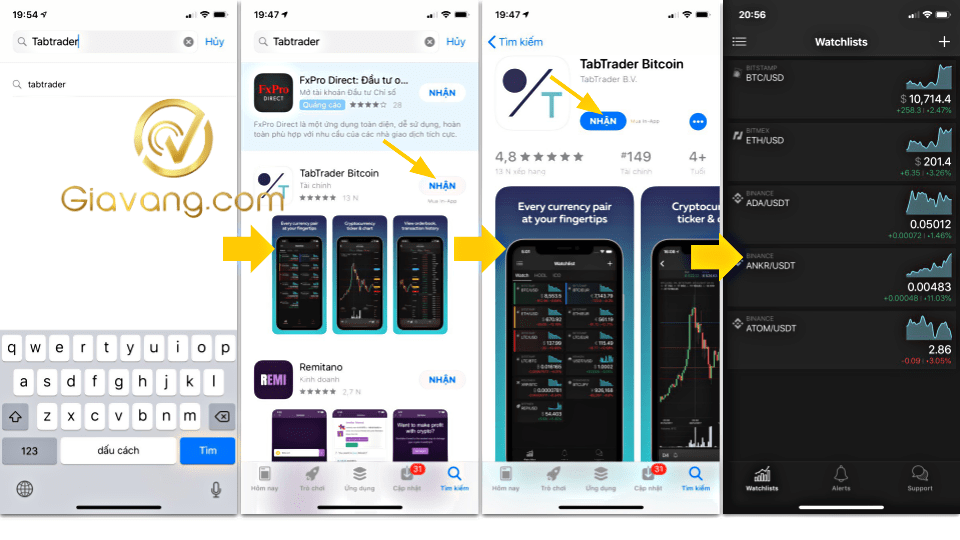
Trên Android: Tương tự IOS, sau khi truy cập vào kho ứng dụng Google Play, nhập Tab Trader tại phần tìm kiếm.
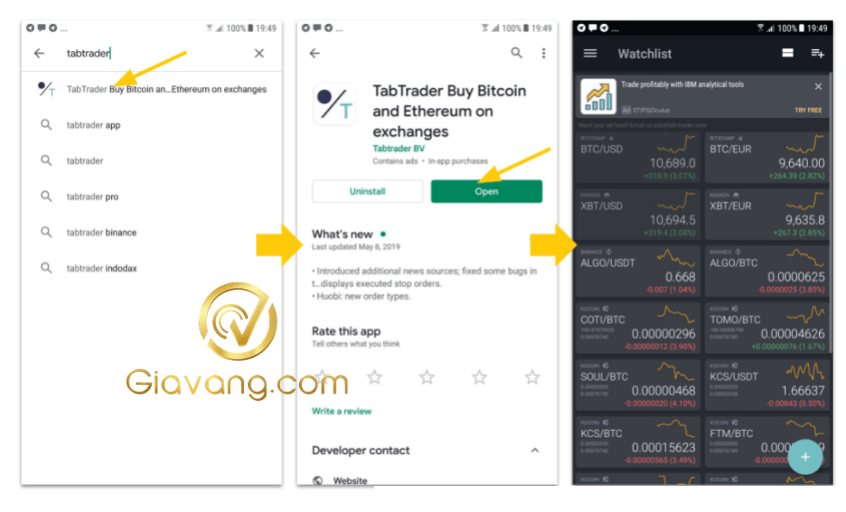
Hướng dẫn cài đặt Tab Trader trên PC
Để cài Tab Trader cho máy tính thì chúng ta sẽ cài Tab Trader Web. Bạn truy cập vào đường link: https://tab-trader.com/ và đăng ký tài khoản theo hướng dẫn bên dưới nhé.
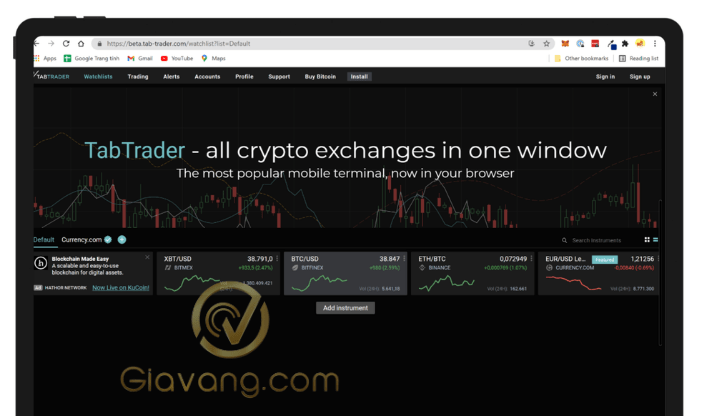
Hướng dẫn đăng ký tài khoản
Thật ra để sử dụng thì bạn không nhất thiết phải đăng ký tài khoản. Nhưng để thuận tiện cho việc backup dữ liệu thì bạn nên tạo tài khoản, cách đăng ký tài khoản đơn giản như sau.
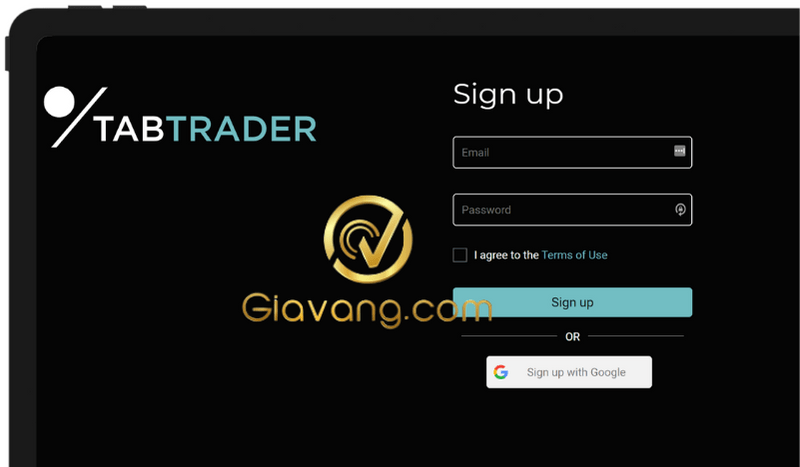
Với bản web, bạn chỉ cần chọn Sign up => Điền địa chỉ email và mật khẩu.
Hoặc sử dụng tài khoản Google để đăng nhập. Ngay sau đó bạn đã được tự động đăng nhập vào tài khoản mà không cần làm thêm thao tác nào nữa.
Hướng dẫn sử dụng Tab Trader
Giao diện của Tab Trader
Accounts
Phần này chứa các tài khoản sàn mà trader đã liên kết API với TabTrader.
Như hình ví dụ ở dưới, đã add API của sàn KuCoin. Anh em trader sẽ thấy có 2 nút tuỳ chọn để check thông tin chi tiết về tài khoản.
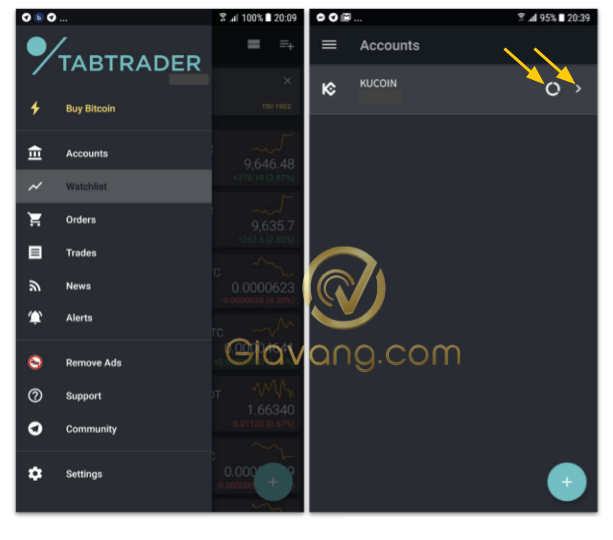
Sau khi chọn 1 trong 2 nút kể trên, trader sẽ thấy giao diện của tài khoản sàn mình như sau.
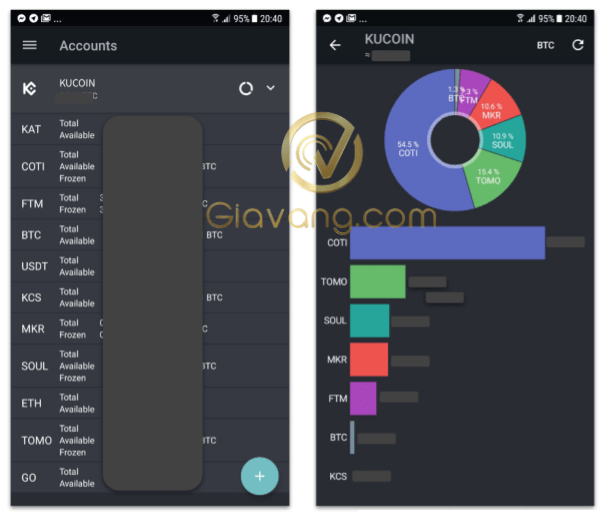
Watchlist
Cho phép theo dõi các đồng coin mà mình đang quan tâm. Giao diện của phần Watchlist này được nhiều trader yêu thích bởi nó rất đơn giản nhưng đủ thông tin và quan trọng là trực quan. Lướt là biết luôn giá và biến động của giá trong 24h.
Để thêm các cặp giao dịch muốn theo dõi vào trong Watchlist, bạn làm như hướng dẫn bên dưới:
Chọn nút dấu cộng ở góc dưới bên phải >> Nhập tên sàn/cặp giao dịch >> Chọn vào cặp giao dịch.
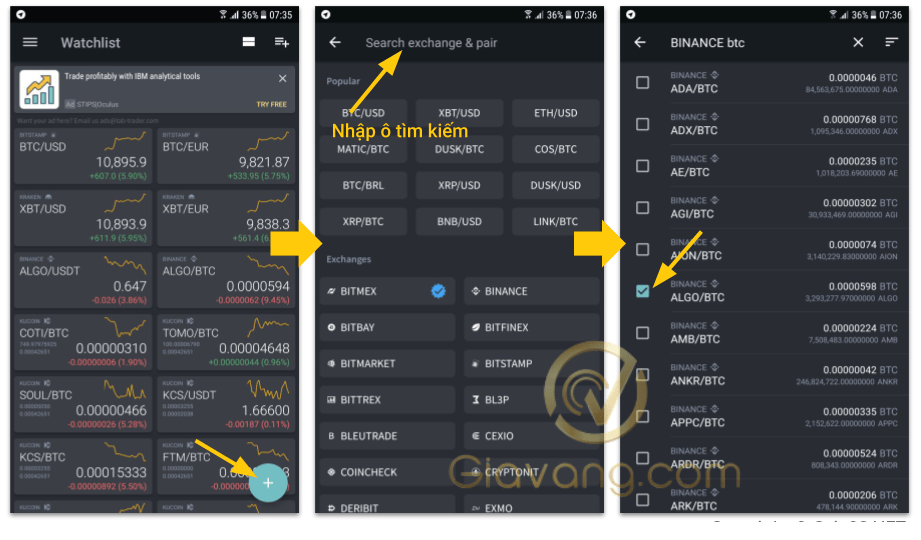
Orders
Tại mục Orders này, trader sẽ thấy các lệnh Orders mua bán đang được đặt tại đây.
Khi nhấn vào các cặp giao dịch, trader sẽ được chuyển tới giao diện đồ thị nến của nó.
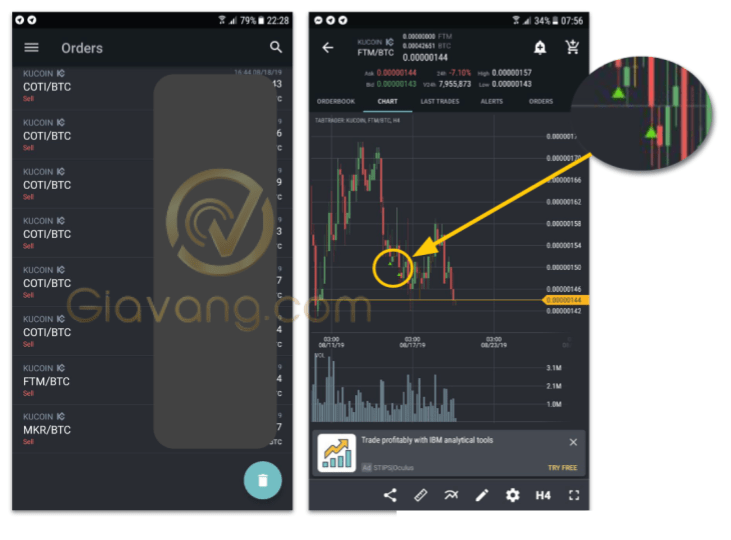
Trader
Tại đây anh em có thể kiểm tra lịch sử giao dịch của mình.
News
Trong mục News, anh em có thể đọc bài viết của các báo hàng đầu về Cryptocurrency như: Bitcoin Magazine CoinDesk, Cointelegraph, hay các subtitle từ Reddit.
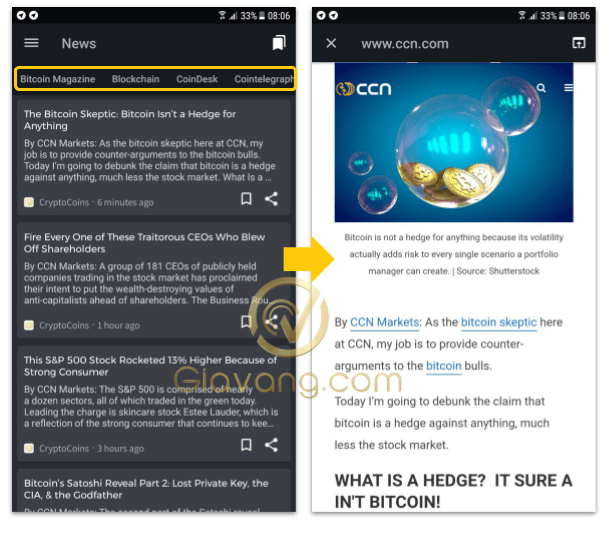
Alerts
Alerts cho phép trader đặt các cảnh báo về giá bất kỳ cặp giao dịch nào.
Chọn vào mục Alerts >> Nhập các thông số để setup >> Khi nhấn vào cặp giao dịch đó.
Trader sẽ thấy đường line cảnh báo giá ngay trên đồ thị.
Cách liên kết API với TabTrader
Việc liên kết API của sàn giao dịch với TabTrader sẽ giúp trader có thể tương tác trực tiếp với tài khoản của mình tại sàn đó mà không cần truy cập trực tiếp vào sàn.
Bao gồm các thao tác: Đặt lệnh mua/bán, kiểm tra số dư từng Crypto trong tài khoản, biến động tài khoản…
Để liên kết, bạn chỉ cần lấy API key của sàn muốn liên kết ví dụ như: Binance, KuKoin,… >> chọn Add Exchange >> Nhập API key và ấn Save là đã add được tài khoản sàn vào.
Lưu ý: Để có thể nhập API tài khoản sàn giao dịch bạn cần thực hiện đầy đủ các bước bảo mật trước khi nhập API nhằm đảm bảo an toàn cho tài khoản nhất là 2FA.
Sau khi liên kết API ngoài việc theo dõi các thông số giao dịch trên sàn, bạn còn có thể trực tiếp trade qua TabTrader.
Cách trade coin trên TabTrader
Sau khi đã add thành công API vào TabTrader, các bạn đã có thể thực hiện các giao dịch trade coin trên TabTrader.
Các bạn làm như sau:
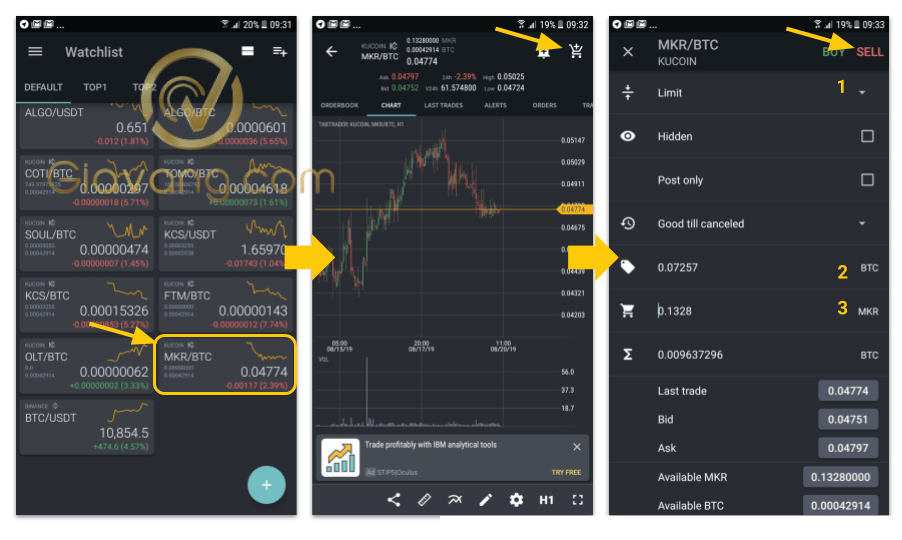
Tại mục Watchlist, chọn vào cặp Crypto muốn giao dịch >> Ở giao diện đồ thị các bạn chọn nút Giỏ hàng ở góc trên bên phải (hình) >> Nhập các thông số Buy/Sell. Như trên hình là mình đang đặt lệnh bán (SELL) cho cặp MKR/BTC trên sàn Kucoin.
Một số thông số các bạn cần nhập:
[1] Chọn loại lệnh giao dịch muốn thực hiện.
Ở đây có các lệnh: Limit, Market, Stop limit, Stop Market tương tư như trên sàn Kucoin.
[2] Nhập giá muốn bán.
VD mình chọn bán MKR với giá 0.07257 BTC.
[3] Nhập lượng MKR muốn bán.
Bên dưới gồm số dư MKR, BTC, hay lịch sử giao dịch trước đó để cung cấp thêm thông tin cho các bạn
Sau khi đã nhập xong các số liệu muốn trade, các bạn chọn Buy/Sell. Giao diện đồ thị của cặp giao dịch đó sẽ hiển thị lệnh Buy/Sell tương ứng của các bạn.
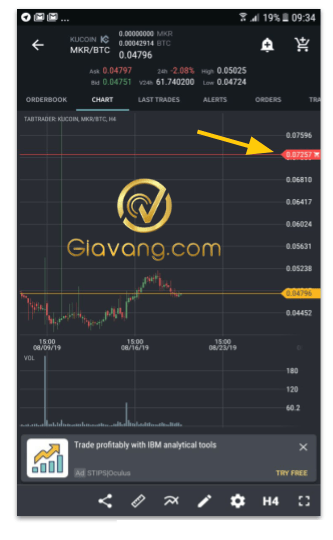
Một số tool vẽ đồ thị hiệu quả thường dùng trên TabTrader để trade coin
Công cụ vẽ hoặc các chỉ báo trên TabTrader. Tuy không nhiều nhưng đủ để các bạn sử dụng trong những trường hợp cần phân tích nhanh ngay trên thiết bị di động.

- Trend line
- Arrow
- Horizontal Line
- Vertical Line
- Rectangle
- Paralell Channel
- Fibonacci
- Fibonacci Circles
Việc sử dụng các công cụ này cũng tương tự như trên TradingView hoặc các sàn giao dịch khác, nên các bạn có thể dễ dàng tìm hiểu. Các bạn có thể kết hợp các công cụ này vào 1 đồ thị theo cách của mình để đạt hiệu quả cao nhất.
Cài đặt báo động / Cảnh báo trên TabTrader
Để thêm một mức giá cần báo động thì các bạn nhấp nút cái chuông có ghi chữ Alerts, chọn nút báo liên tục khi giá chạm mức đó nếu cần.
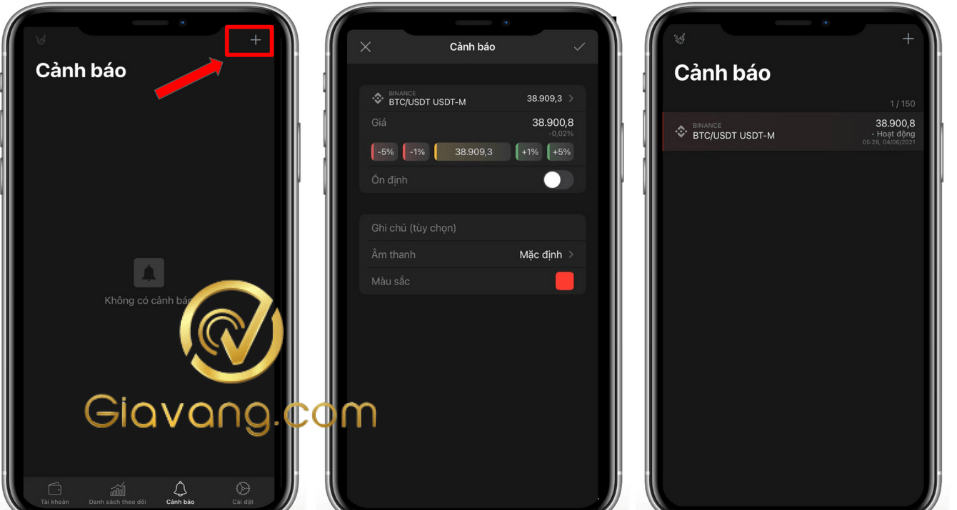
Kết luận
Bài viết trên đã chia sẻ những kiến thức về Tab Trader là gì và hướng dẫn chi tiết cài đặt, sử dụng TabTrader. Hy vọng bài viết cung cấp đầy đủ các thông tin cần thiết về ứng dụng này cho các nhà giao dịch. Chúc các bạn thành công.



















![[Cập nhật] Lãi suất ngân hàng ACB mới nhất. So sánh lãi suất ngân hàng hiện nay 17 Lãi suất ngân hàng ACB 2023](https://giavang.com/wp-content/uploads/2023/02/lai-suat-ngan-hang-acb-120x86.jpg)





